Collegamenti del dispositivo
- Cromo
- Safari
- Firefox
- Dispositivo mancante?
Ogni volta che abiliti i cookie nel tuo browser web, una piccola porzione di dati dal sito web viene memorizzata sul tuo computer mentre navighi.

Le informazioni salvate vengono utilizzate per sviluppare una comprensione dei tuoi interessi e per mostrarti i prodotti che potrebbero piacerti. A volte, i cookie ti consentono di accedere direttamente ai tuoi account utilizzati di frequente senza eseguire ogni volta l'accesso.
Alcuni browser salvano le informazioni sui cookie per impostazione predefinita e in altri è necessario abilitare l'opzione. Continua a leggere per sapere come abilitare i cookie sul tuo Mac tramite vari browser.
Come abilitare i cookie su un Mac in Google Chrome
Per abilitare i cookie in Google Chrome, inizia aprendo Chrome, quindi segui questi passaggi:
- Nell'angolo in alto a destra, fai clic sull'icona del menu a tre punte.

- Dal menu a discesa, scegli "Impostazioni".

- Nella parte inferiore del browser, seleziona "Avanzate".

- Dalla barra laterale di sinistra, fai clic su "Privacy e sicurezza".

- Seleziona “Cookie e altri dati dei siti”.
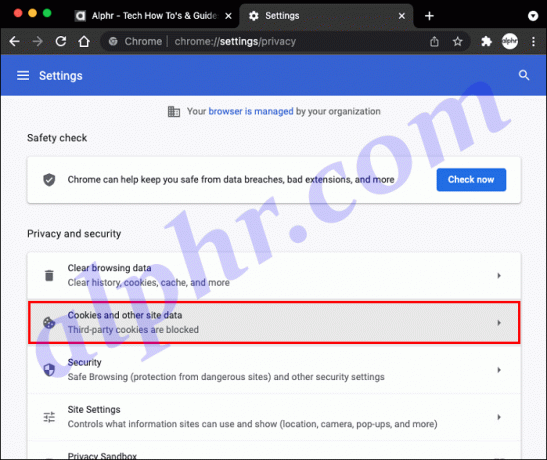
- Fare clic sul pulsante "Accetta tutti i cookie" per abilitarlo.

D'ora in poi, le informazioni sui cookie verranno memorizzate sul tuo computer ogni volta che visiti un sito web.
Come abilitare i cookie su un Mac in Safari
Safari è il browser predefinito per tutti i dispositivi Apple. Per abilitare i cookie, apri il browser Safari e segui questi passaggi:
- Fai clic su "Safari" dalla barra dei menu, quindi su "Preferenze".

- Nella schermata “Preferenze generali”, seleziona la scheda “Privacy”.

- Deseleziona l'opzione "Blocca tutti i cookie" per abilitare i cookie in Safari.

- Chiudi "Preferenze" per salvare le modifiche.

- Dal menu a discesa, scegli "Impostazioni".
- Nella parte inferiore del browser, fai clic su "Avanzate".
- Nella barra laterale sinistra, seleziona "Privacy e sicurezza".
- Fai clic su "Cookie e altri dati del sito".
- Scegli l'opzione "Consenti tutti i cookie" per abilitarlo.
I tuoi dati sui cookie verranno memorizzati sul tuo computer ogni volta che visiti un sito web.
Come abilitare i cookie su un Mac in Firefox
Mozilla Firefox è un popolare browser web open source. Apri Firefox e segui questi passaggi per modificare le impostazioni dei cookie:
- Nell'angolo in alto a sinistra, fai clic sull'icona del menu "Firefox".

- Dal menu a discesa, seleziona "Preferenze".

- Scegli "Privacy e sicurezza" dalla barra laterale di sinistra.

- Fare clic sulla sezione "Personalizzato" per espanderla, quindi deselezionare l'opzione "Cookie" per abilitare i cookie.

Le informazioni sui cookie verranno ora salvate sul tuo computer durante la navigazione in Internet.
Domande frequenti aggiuntive
Come faccio a cancellare i miei cookie su Mac Chrome?
Ecco come cancellare le informazioni sui cookie in Chrome sul tuo Mac:
Nota: L'eliminazione dei dati dei cookie potrebbe comportare la disconnessione da alcuni siti web.
1. Avvia Google Chrome.
2. Nell'angolo in alto a destra, fai clic sull'icona del menu delle impostazioni a tre punte.
3. Nella parte inferiore della pagina, scegli "Avanzate".
4. Seleziona la sezione “Cancella dati di navigazione”.
5. Sotto la sezione "Tutti i cookie e i dati dei siti", puoi decidere quali cookie rimuovere in base a opzioni come un intervallo di tempo specifico.
6. Fai clic su "Cancella dati" per rimuovere le informazioni sui cookie.
Per eliminare i cookie in Chrome utilizzando un dispositivo iOS:
1. Apri Chrome.
2. Fai clic sul menu a tre punte nell'angolo in alto a destra.
3. Tocca "Impostazioni" e poi "Privacy".
4. Seleziona "Cancella dati di navigazione".
5. Scegli "Cookie, dati del sito" e deseleziona tutti gli altri elementi.
6. Seleziona "Cancella dati di navigazione", quindi "Fine".
Come faccio a cancellare i miei cookie su Mac Safari?
Segui questi passaggi per cancellare le informazioni sui cookie nel browser Safari sul tuo Mac:
Nota: La rimozione delle informazioni sui cookie potrebbe comportare la disconnessione da alcuni siti web.
1. Nell'angolo in alto a sinistra della barra degli strumenti, seleziona "Safari", quindi "Preferenze".
2. Fare clic sulla scheda "Privacy".
3. Sotto "Blocca tutti i cookie", scegli "Gestisci dati sito web".
4. Ora puoi eliminare le informazioni salvate da determinati siti Web scegliendo un sito e facendo clic su "Rimuovi" nella parte inferiore della finestra. In alternativa, per rimuovere le informazioni raccolte per tutti i siti, scegli "Rimuovi tutto".
5. Al termine, fai clic su "Fine" nell'angolo in basso a destra.
Per rimuovere le informazioni sui cookie in Safari sul tuo dispositivo iOS:
1. Apri l'app "Impostazioni".
2. Seleziona "Safari", "Avanzate", quindi "Dati del sito web".
3. Scegli "Cancella cronologia e dati del sito web".
Come faccio a cancellare i miei cookie su Mac Firefox?
Per rimuovere le informazioni sui cookie salvate in Firefox tramite il tuo Mac, apri Firefox e segui questi passaggi:
Nota: Potresti essere disconnesso da alcuni siti Web dopo aver eliminato le informazioni sui cookie.
1. Nell'angolo in alto a destra, seleziona il menu dell'hamburger.
2. Seleziona la scheda "Privacy".
3. Scegli "Cancella la cronologia recente".
4. Assicurati che sia selezionata solo l'opzione "Cookie".
5. Scegli l'intervallo di tempo in cui desideri eliminare i cookie. Seleziona “Tutto” per eliminare tutti i cookie.
6. Quando hai finito, premi "Cancella ora".
Per eliminare i cookie in Firefox tramite il tuo dispositivo iOS:
1. Avvia l'app Firefox.
2. Dall'angolo in alto a destra, fai clic sull'icona del menu dell'hamburger.
3. Scegli "Impostazioni", quindi scorri verso il basso fino a "Privacy".
4. Fai clic su "Cancella dati privati".
5. Assicurati che "Cookie" sia l'unica opzione selezionata, quindi scegli "Cancella dati privati".
Cookie abilitati
Con l'opzione “abilita i cookie” selezionata; stai consentendo ai siti web di salvare informazioni sulle tue abitudini di navigazione. Questo è utile per cose come tornare a un carrello della spesa salvato o accedere direttamente ad account di cui hai dimenticato le password. L'opzione si trova solitamente tramite "Privacy" nel browser e può essere disabilitata in qualsiasi momento.
Per cosa pensi che sarà utile abilitare i cookie del tuo browser? Fateci sapere nella sezione commenti qui sotto.




